Yunus Emre
Software Engineer
Sharepoint Liste Taşıma Uygulaması

Bu yazı içeriğinde birçok işletmenin şirket içi iletişim ve bilgi paylaşımı amacı ile kullandığı sharepoint uygulamasından ve hazırlamış olduğumuz sharepoint liste taşıma uygulamasından bahsedeceğim.
Sharepoint Liste Taşıma
SharePoint, son derece esnek bir platform olduğundan, yapabilecekleriniz tamamen hayal gücünüze bağlıdır. Kısaca bahsedecek olursak, SharePoint, işbirliği, doküman yönetimi, iş süreçlerini otomatikleştirme, özel iş uygulamaları oluşturma ve veri paylaşımı gibi birçok farklı işlevi destekler.
Sharepoint uygulamasında verileriniz listelerde tutulur. Bu listeler içerisinde metin, sayı, tarih ve kişi gibi formatlarda veriler tutabilirsiniz. Bunun haricinde “Ekler” (Attachments) sütununda pdf, doc gibi formatlarda da veri tutabilirsiniz. Şimdi bu şekilde bir listeniz olduğunu ve bu listeyi taşımak istediğinizi düşünelim. Eğer listesinde az sayıda satır var ise bunu manuel olarak yapabilirsiniz. Ancak satır sayısı fazla ve her satırda çok sayıda ek var ise bu taşımayı nasıl yapacaksınız?
Şimdi hazırlamış olduğumuz uygulama gelelim. Bu uygulamada neler yapabilirsiniz?
- On-premises ve online tenantlar arasında taşıma yapabilirsiniz.
- Bir listedeki metin, sayı, tarih, kişi ve eklerinizi taşıyabilirsiniz.
- Taşıma işlemini özelleştirebilir sadece dilediğiniz sütunları taşıyabilirsiniz.
- Tek tuş ile hiç sütun seçmeden birebir kopyalama yöntemi ile tüm verilerinizi kolay bir şekilde aktarabilirsiniz.
Uygulama Kullanımı
Ana sayfa ekranında veri kaynağının ve hedef alanının bilgilerini giriyoruz. İstersek uygulamayı İngilizce olarak kullanabilirsiniz.
İlk olarak OnPremise ve Online seçenekleri arasında seçim yapılır. Daha sonra url, email, parola ve liste adı gibi zorunlu alanları doldurun. İleri tuşuna basmadan önce bağlantı kontrolü yapmak zorunludur. Yani bağlantı başarılı ibaresini görmeden bir sonraki aşamaya geçemezsiniz. Bu sebeple bilgilerinizi girdikten sonra “Bağlantı Kontrol” butonu ile bağlantınızı kontrol etmelisiniz. Bağlantı yok ibaresi görürseniz lütfen girmiş olduğunuz bilgileri tekrar kontrol edin.
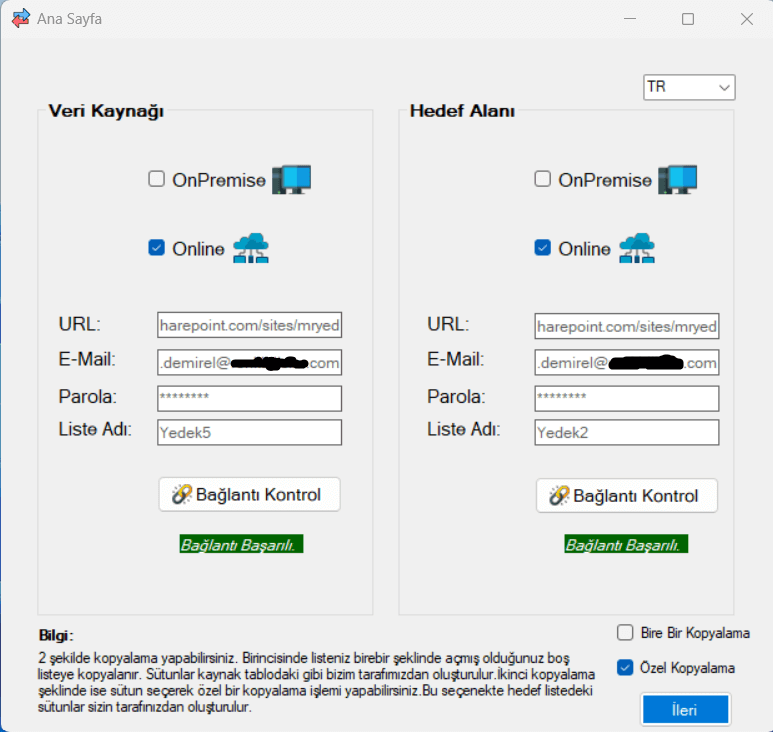
Özel Kopyalama
İlk sayfada özel kopyalama seçildiği için bizden kopyalanacak sütunları seçeceğimiz bir sayfa açılmaktadır.
Kaynak listesindeki sütunlar otomatik gelmektedir. Buradan sütunu seçerek daha sonra aktar butonu ile taşınacak listesine sütunu aktarabilirsiniz. Görseldeki “Seçili Sütunlar” listesinde bulunan “Title,EventDate,EndDate,Kisi,Attachments” sütunları taşınmak için hazırlandı. Ancak “Location” sütunu taşınmayacak.
Ekranın sağ kısmında ise hedef işlemleri var. Oto getir butonuna basarsanız hedef listedeki sütunlar otomatik olarak getirilir. (Sütun isimlerini isterseniz manuel olarak da girebilirsiniz.) Hedef sütunları listesindeki sütunların seçili sütunlar listesi ile eşleşmesi gerekmektedir. Görselde “Title” sütunu “Title” sütununa “EventDate” sütunu “EventDate” sütununa kopyalanacak. İsimler aynı olmak zorunda değildir. Sadece sütun formatlarını aynı olması yeterlidir. Yani içerisinde tarih verisi bulunan bir sütunu sayı formatında bir sütuna aktaramazsınız.
Not: Verileri taşıyacağınız hedef sütunlarını sizin sharepoint ekranında oluşturmanız gerekmektedir. Orada oluşturduktan sonra burada oto getir diyerek o sütunları getirebilirsiniz.
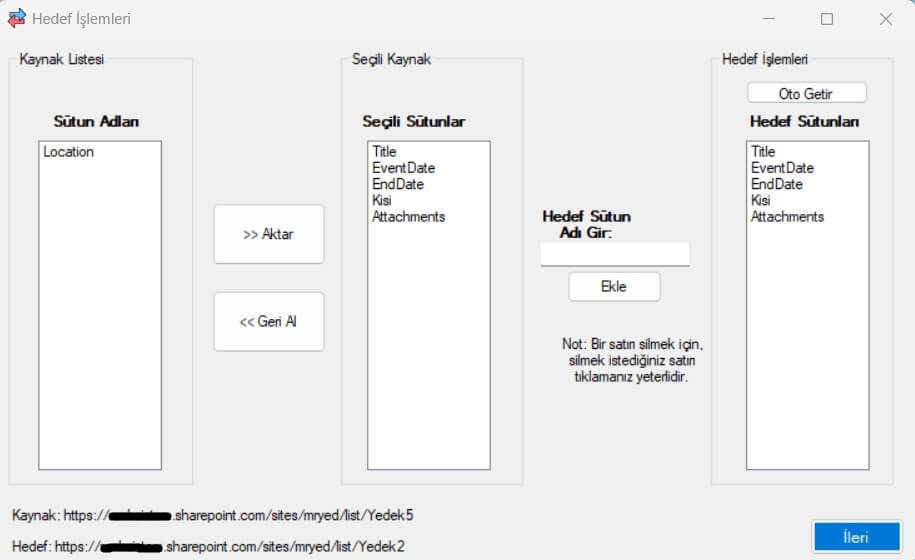
Hedef işlemleri sayfasında ileri dediğinizde karşınıza bir onay kutusu çıkacak. Burada sütunların eşleştiğini ve sütun formatlarını görebilirsiniz. Bu aşamada “Evet” butonuna bastığınızda taşıma işlemi başlayacaktır.
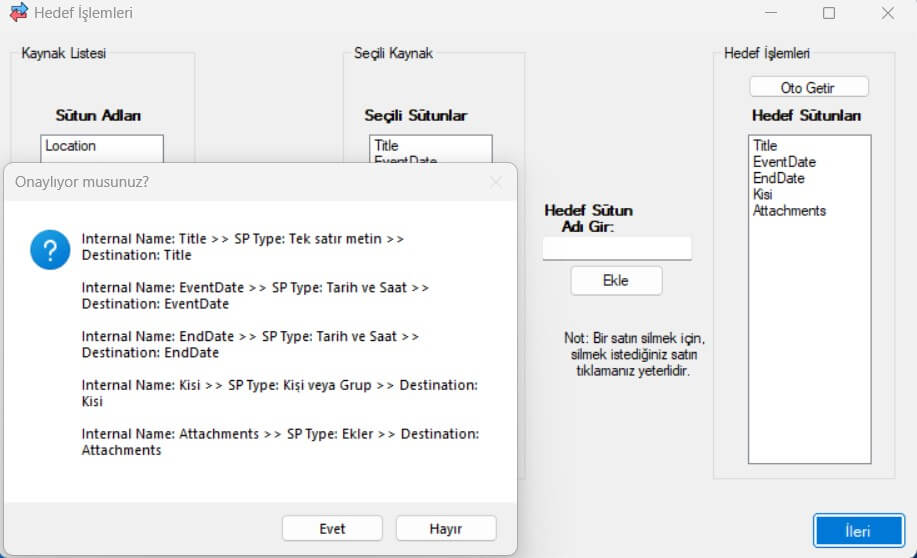
Son aşamada veri taşıma ekranını göreceksiniz. Kopyalama işlemini satır ve sütun olarak görebilirsiniz. Tüm işlem bittiğinde işleminin bittiğine dair bir bilgi kutusu göreceksiniz. Daha sonra sharepoint ekranına giderek listeleri kontrol edebilirsiniz.
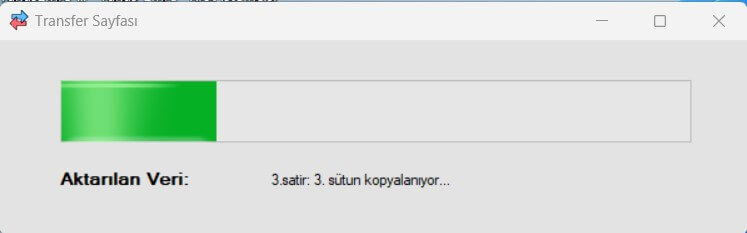
Bire Bir Kopyalama
Ana sayfa aşamasında özel kopyalama yerine bire bir kopyalama seçerseniz bir sütun seçimi olmadan direk olarak kopyalama başlar. Hedef listesi boş olabilir. Çünkü uygulama kaynak listesindeki sütun isimleri ile aynı isimle ve aynı formatta hedef listesinde sütun açar.
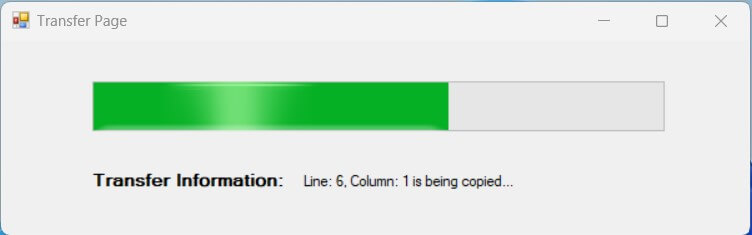
Bire bir kopyalama işleminden sonra hedef listesine gidip verileri kontrol edebilirsiniz. Ek taşıması yaptı iseniz ek sütunu gizli olabilmektedir. Görünür yaptığınızda verilerinizin kopyalanmış olduğunu görebilirsiniz.
Sharepoint liste taşıma ve genel olarak Microsoft çözümleri için; Renk Bilişim

5 Comments